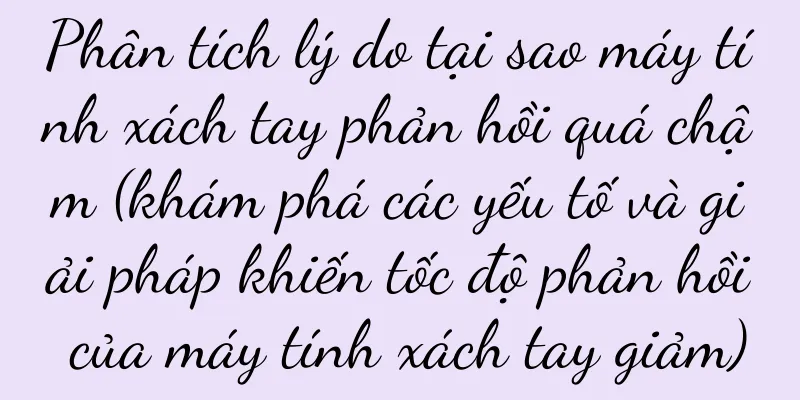Cách thêm thời gian và địa điểm vào ảnh trên điện thoại Huawei (Giải thích chi tiết các chức năng chỉnh sửa ảnh trên điện thoại Huawei, ghi lại thời gian và địa điểm dễ dàng)

|
Là một trong những công cụ được con người hiện đại sử dụng phổ biến nhất, điện thoại di động đã trở thành công cụ quan trọng giúp chúng ta ghi lại cuộc sống của mình. Điện thoại Huawei không chỉ có khả năng chụp ảnh chất lượng cao mà còn cung cấp chức năng chỉnh sửa ảnh mạnh mẽ giúp người dùng dễ dàng xử lý hậu kỳ ảnh. Bài viết này sẽ hướng dẫn chi tiết cách thêm thời gian và địa điểm trên điện thoại Huawei để bức ảnh của bạn sống động và thú vị hơn. 1. Giới thiệu về chức năng chỉnh sửa ảnh trên điện thoại di động Huawei Chức năng chỉnh sửa ảnh của điện thoại di động Huawei được tích hợp vào ứng dụng album, cho phép thực hiện thuận tiện nhiều thao tác chỉnh sửa ảnh khác nhau. 2. Mở ứng dụng Ảnh và chọn ảnh bạn muốn chỉnh sửa Mở ứng dụng Album trên điện thoại Huawei, vào thư viện ảnh và chọn ảnh mà bạn muốn thêm thời gian và địa điểm. 3. Vào chế độ chỉnh sửa và tìm tùy chọn thời gian và địa điểm Trong giao diện xem trước ảnh, nhấp vào nút Chỉnh sửa ở góc dưới bên phải để vào chế độ chỉnh sửa và tìm tùy chọn thời gian và địa điểm. 4. Thêm thông tin thời gian Trong tùy chọn thời gian, hệ thống sẽ tự động hiển thị ngày tương ứng dựa trên thời gian chụp ảnh và bạn cũng có thể sửa đổi thông tin thời gian theo cách thủ công. 5. Thêm thông tin vị trí Trong tùy chọn vị trí, điện thoại Huawei sẽ tự động hiển thị thông tin vị trí tương ứng dựa trên vị trí chụp ảnh. Bạn cũng có thể nhập hoặc thay đổi thông tin vị trí theo cách thủ công. 6. Chọn kiểu hiển thị ảnh Điện thoại Huawei cung cấp nhiều kiểu hiển thị ảnh khác nhau để người dùng lựa chọn, như đơn giản, thời trang, nghệ thuật, v.v. Bạn có thể lựa chọn theo sở thích cá nhân của mình. 7. Xem trước và lưu ảnh đã chỉnh sửa Sau khi chỉnh sửa thông tin thời gian và địa điểm, hãy nhấp vào nút Xem trước để xem hiệu ứng đã chỉnh sửa. Sau khi xác nhận rằng nó chính xác, hãy nhấp vào nút Lưu để lưu các thay đổi. 8. Thêm thông tin thời gian và địa điểm theo từng đợt Nếu bạn cần thêm cùng thông tin thời gian và địa điểm vào nhiều ảnh, chức năng chỉnh sửa ảnh của Huawei cũng hỗ trợ thao tác hàng loạt, giúp tiết kiệm thời gian và công sức. 9. Tùy chỉnh định dạng thông tin thời gian và địa điểm Điện thoại Huawei cũng cung cấp tùy chọn tùy chỉnh định dạng thông tin thời gian và vị trí. Bạn có thể chọn các định dạng khác nhau để hiển thị theo nhu cầu cá nhân của mình. 10. Sử dụng Huawei Cloud Services để đồng bộ thông tin ảnh Với dịch vụ Huawei Cloud, bạn có thể đồng bộ hóa thông tin thời gian và vị trí của ảnh với các thiết bị khác, giúp bạn duyệt và quản lý ảnh dễ dàng hơn trên nhiều thiết bị khác nhau. 11. Thêm thông tin thẻ thông qua các ứng dụng của bên thứ ba Ngoài thông tin về thời gian và địa điểm, bạn cũng có thể thêm nhiều thông tin thẻ hơn, chẳng hạn như thời tiết, tâm trạng, v.v. bằng cách tải xuống các ứng dụng của bên thứ ba để làm phong phú thêm nội dung ảnh. 12. Ứng dụng các chức năng chỉnh sửa nâng cao Ngoài các chức năng cơ bản thêm thời gian và địa điểm, chức năng chỉnh sửa ảnh của điện thoại di động Huawei còn cung cấp nhiều tùy chọn chỉnh sửa nâng cao như bộ lọc, chỉnh sửa ảnh, nhãn dán, v.v. 13. Tự động hiển thị thông tin thời gian và vị trí khi chia sẻ ảnh Khi chia sẻ ảnh, điện thoại Huawei sẽ tự động hiển thị thông tin thời gian và địa điểm đã thêm vào ảnh, giúp bạn bè của bạn hiểu rõ hơn về bối cảnh chụp ảnh. 14. Những điều cần lưu ý khi đảm bảo quyền riêng tư Khi thêm thông tin thời gian và địa điểm, hãy đảm bảo chú ý đến quyền riêng tư cá nhân và tránh tiết lộ thông tin nhạy cảm. 15. Chức năng chỉnh sửa ảnh của điện thoại Huawei cung cấp một cách thuận tiện để thêm thông tin thời gian và địa điểm vào hồ sơ chụp ảnh. Với các phương pháp được mô tả trong bài viết này, bạn có thể dễ dàng ghi lại thời gian và địa điểm của từng bức ảnh, giúp kỷ niệm của bạn trở nên sống động hơn. Chỉ cần nhớ bảo vệ quyền riêng tư của bạn và tận hưởng việc chụp ảnh và chỉnh sửa vui vẻ! |
Gợi ý
Phải làm gì nếu máy Mac của bạn bị treo? Phân tích các phương pháp đơn giản để khôi phục hệ thống (hướng dẫn bạn sử dụng phím tắt để khởi động lại máy Mac và giải quyết sự cố đóng băng)
Thỉnh thoảng, máy tính có thể bị treo, gây ra nhiề...
Phương pháp khử mùi bình nước nóng điện (biện pháp hiệu quả để giải quyết mùi hôi của bình nước nóng điện)
Điều này gây bất tiện cho cuộc sống của chúng ta v...
Xử lý sự cố (không có đèn bên trong tủ lạnh)
Tủ lạnh là một trong những thiết bị gia dụng thiết...
Khám phá thông số mạnh mẽ của Huawei P20Pro (Huawei P20Pro)
Huawei P20 Pro là điện thoại thông minh hàng đầu đ...
Mẹo viết quảng cáo sẵn sàng sử dụng từ các copywriter
Hầu hết những người viết quảng cáo đều mắc sai lầ...
Lò vi sóng âm tủ loại nào tốt (khuyến nghị lò vi sóng âm tủ chất lượng)
Là một người đam mê đồ nướng, tôi xin giới thiệu đ...
Nhược điểm của Nubia Z20 là gì (giải thích chi tiết về thông số của Nubia Z20)
Tuy nhiên, vẫn bị nhiều người tiêu dùng chỉ trích....
Các bước chỉnh sửa ngắt dòng văn bản trong phương thức nhập liệu của iPhone (hướng dẫn từng bước cách ngắt dòng văn bản trên iPhone)
Khi sử dụng iPhone để chỉnh sửa văn bản, đôi khi c...
LOL, một bộ sưu tập các tiêu đề bài viết về tài chính từ khi tôi 65 tuổi
Tin tức về việc hoãn nghỉ hưu đã được công bố vào...
Thảo luận về mô hình tam giác chiến lược 3C
Mô hình tam giác chiến lược 3C bao gồm ba yếu tố ...
Khám phá mã (khám phá bí mật của mã điều hòa không khí chung)
Máy điều hòa đã trở thành một trong những thiết bị...
Cách mở file doc (lệnh mở file doc)
Chúng ta thường thấy nhiều tài liệu điện tử khác n...
Dòng điện thoại di động của Huawei được tiết lộ (Dòng điện thoại di động phong phú của Huawei và các tính năng tương ứng của chúng trong nháy mắt)
Trong thị trường điện thoại di động cạnh tranh khố...
Hướng dẫn mua Watch3 và Watch3Pro (Phân tích so sánh giúp bạn chọn được đồng hồ thông minh phù hợp nhất với mình)
Với sự phát triển của công nghệ, đồng hồ thông min...
Bạn có thể kiếm được bao nhiêu tiền khi bán 5.000 kg trà?
Trong bài viết này, với tư cách là một người nông...